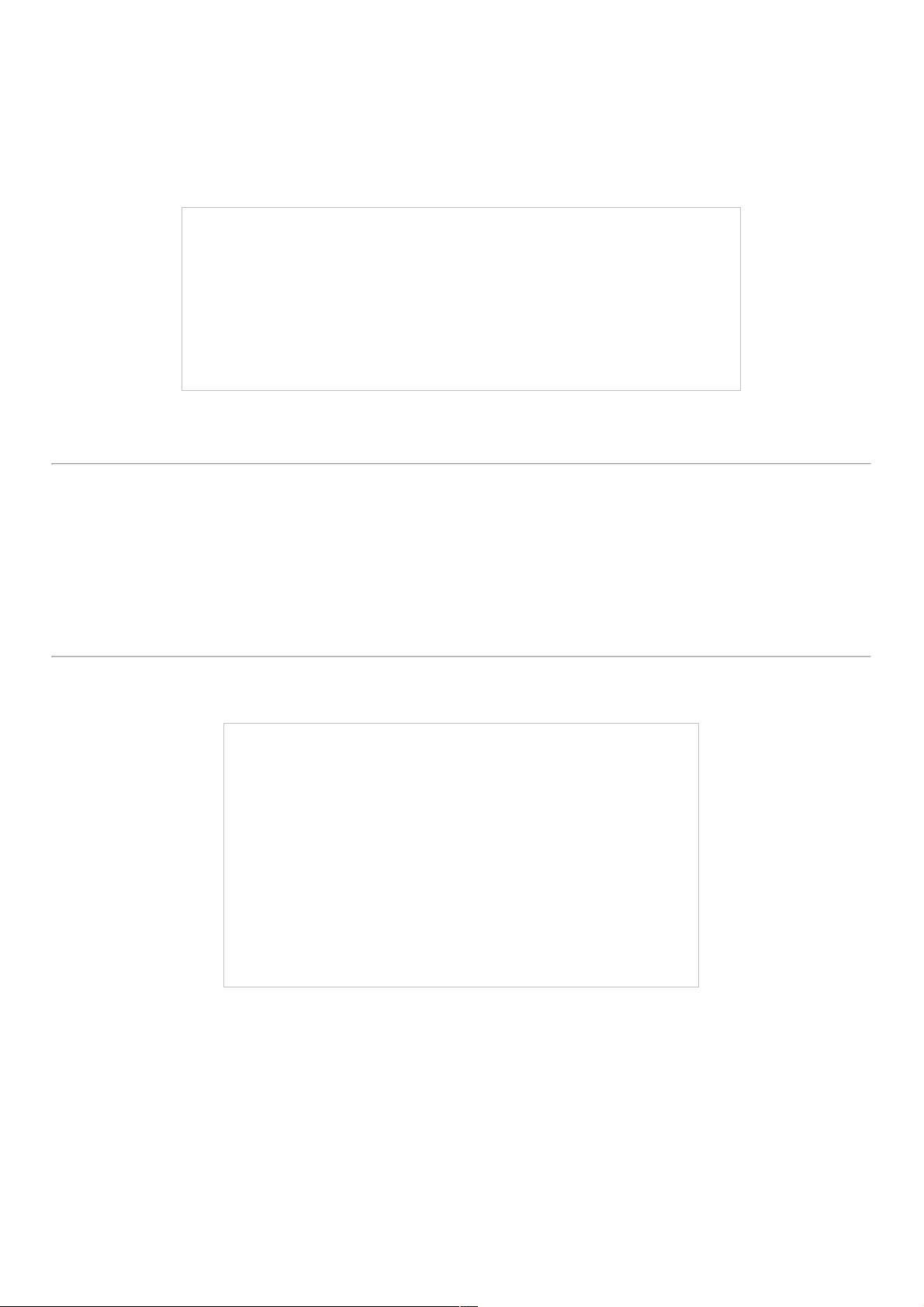TP-Link路由器桥接设置全攻略:图文教程及注意事项
95 浏览量
更新于2024-08-31
收藏 55KB PDF 举报
本篇文章详细介绍了如何使用TP-Link路由器进行无线桥接设置,旨在帮助用户解决家中无线信号覆盖不足的问题。桥接设置的过程分为三个步骤:
1. 路由器A设置:首先,登录到主路由器A(如TL-WR882N)的管理界面,进入“无线设置”中的“基本设置”。用户需要设置SSID(建议不使用中文),选择信道1(确保所有路由器不在同一信道上,以减少干扰),勾选“开启无线功能”和“开启SSID广播”,然后保存配置。接着,进入“无线安全设置”,选择WPA-PSK/WPA2-PSK加密方式,并设置一个强密码,以保障网络安全。
2. 副路由器B设置:副路由器B(假设为TL-WR882N或类似型号)的设置更为细致。用户需要进入“网络参数”下的“LAN口设置”,将LAN口IP地址改为192.168.1.2,并点击保存。这个操作可能导致路由器重启,重启后通过192.168.1.2重新登录副路由器B的管理界面。如果主路由器的IP是192.168.0.1,则副路由器应改为192.168.0.2,保持前三位相同,只更改最后一个数字。
3. 桥接确认:设置完成后,需要检查副路由器B的桥接设置是否成功。通常情况下,副路由器会显示它已连接到主路由器作为AP(接入点)。可以查看连接状态、信号强度和连接速率来验证桥接是否正常。如果桥接成功,副路由器上的设备将共享主路由器的互联网连接,从而改善卧室的无线信号覆盖。
桥接设置的目的是通过无线方式扩展网络信号,适用于房屋结构复杂或信号不佳的区域,使得原本无法覆盖的地方也能享受稳定的网络服务。此教程对有TP-Link路由器且遇到信号问题的用户极具实用性,通过遵循这些步骤,用户能够轻松提升家庭无线网络的覆盖范围和性能。
2020-10-01 上传
2021-09-27 上传
2020-10-01 上传
2020-10-01 上传
2020-10-01 上传
点击了解资源详情
2020-10-02 上传
2020-10-01 上传
2014-08-09 上传
weixin_38502292
- 粉丝: 5
- 资源: 965
最新资源
- SSM动力电池数据管理系统源码及数据库详解
- R语言桑基图绘制与SCI图输入文件代码分析
- Linux下Sakagari Hurricane翻译工作:cpktools的使用教程
- prettybench: 让 Go 基准测试结果更易读
- Python官方文档查询库,提升开发效率与时间节约
- 基于Django的Python就业系统毕设源码
- 高并发下的SpringBoot与Nginx+Redis会话共享解决方案
- 构建问答游戏:Node.js与Express.js实战教程
- MATLAB在旅行商问题中的应用与优化方法研究
- OMAPL138 DSP平台UPP接口编程实践
- 杰克逊维尔非营利地基工程的VMS项目介绍
- 宠物猫企业网站模板PHP源码下载
- 52简易计算器源码解析与下载指南
- 探索Node.js v6.2.1 - 事件驱动的高性能Web服务器环境
- 找回WinSCP密码的神器:winscppasswd工具介绍
- xctools:解析Xcode命令行工具输出的Ruby库